苹果在 iOS 14 中通过原生 Safari 浏览器翻译和专用翻译应用程序进入翻译大战。现在,在iOS 15和iPadOS 15 中,翻译已在整个系统范围内进行,这意味着你可以用 Apple 新的实况文本功能来翻译照片中出现的其他语言。翻译功能目前支援英文、中文、法文、义大利文、德文、葡萄牙文及西班牙文。

以下步骤说明它是如何在“照片”应用中完成的:
- 在运行 iOS 15的iPhone或iPad上启动“照片”应用程序,然后在你的图库中选择一张包含你要翻译的语言的文本的照片。
- 点击图片右下角出现的文本捕获图标。
- 现在点击捕获文本的一部分并拖动选择工具以突出显示你要翻译的单词。
- 点击弹出菜单中最右边的箭头以显示更多选项。
- 点击弹出菜单中显示的翻译选项。


一张卡片将从屏幕底部向上滚动,显示所选文本下方的翻译。你还可以选择在下方出现的“操作”菜单中复制翻译以粘贴到其他地方,将翻译更改为另一种语言,并听到大声朗读翻译。
- 前往“照片”App 并选取照片,或线上选取影像。
- 点一下电话号码或电子邮件地址。
- 然后点一下“通话”或“传送讯息”。依照片、影像或网站不同,你可能也会看到拨打 FaceTime 通话或加入联络人的选项。
想要拨打名片或商品包装上的电话,同样打开相机辨识文字,点击号码就能进行通话。
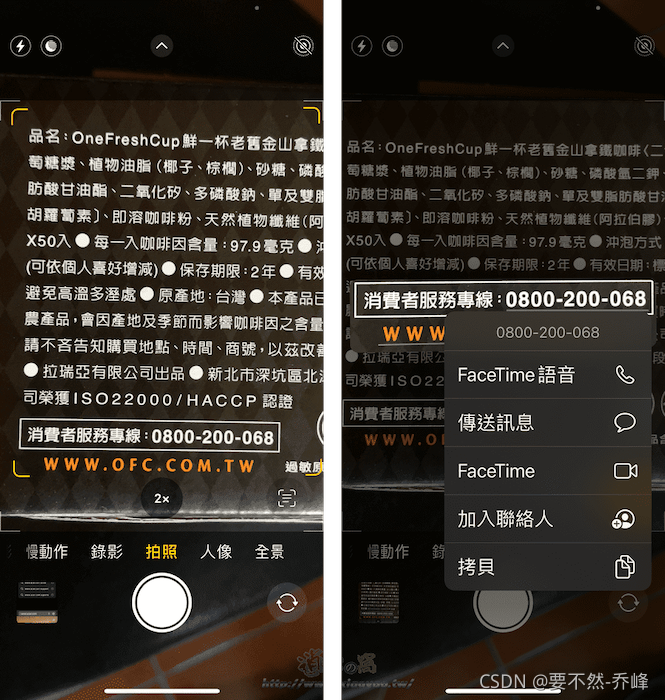
iPhone 显示如何使用“实况文本”翻译文字
翻译照片或影像内的文字
- 前往“照片”App 并选取照片,或线上选取影像。
- 按住一个文字,接着移动拖曳点以调整选取范围。
- 点一下“翻译”。你可能需要点一下“继续”,然后选择要翻译的语言,或是点一下“更改语言”。

“实况文本”能直接搜寻图片上的文字资讯,另外Spotlight可让使用者可按地点、人物、场景或物件进行搜寻。

iPhone 系统更新为 iOS 15,打开相机就有 OCR 字元辨识功能,相机对著文字立即自动辨识,当画面出现黄色框就能点击“实况文本”按钮,系统就会撷取黄色框画面,并出现复制、全选、查询、翻译、记忆、分享等操作选项。

Safari 浏览器支援直接辨识网页图片,长按图片会有“显示文字”选项。
